如何在 Mac 上使用画中画视频播放器
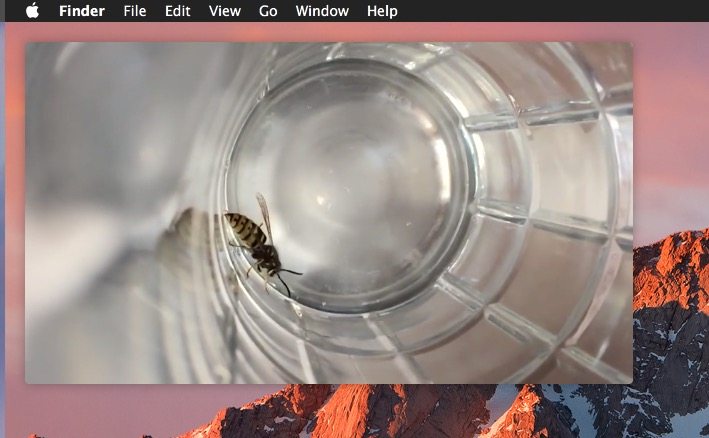
画中画模式是 最新版 MacOS 中提供的更有用的功能之一 ,本质上它允许您弹出一个小的悬停视频播放器,当它漂浮在屏幕上时并不显眼。无论您是在工作(或只是假装工作)的同时观看游戏、教程、电视节目或电影,这都很棒。
使用画中画模式需要 macOS Sierra 10.12 或更高版本,该功能适用于在 Safari 中播放的任何基于网络的视频,一些第三方应用程序也正在采用支持。如果您没有现代版本的 Mac OS,请不要担心,我们也会为您指出使用画中画的替代解决方案,这样您就不会完全被这个不错的功能所遗忘。
如何在 Mac 上使用画中画视频
- 打开 Safari 并访问您想要置于 PIP 模式的任何视频
- 开始播放 PIP 视频,然后右键单击(或 Control+单击)正在播放的视频并选择“进入画中画”
- 使用 YouTube 画中画模式 – 要在 YouTube 视频上使用 PiP,您需要右键单击(或按住 Control 并单击)两次才能访问“进入画中画”菜单
- 视频将立即弹出到画中画播放器中,可以在屏幕上四处移动并根据需要调整大小


弹出窗口有视频播放/暂停控件,您还可以将视频发送回原始浏览器窗口。
您会发现视频嵌入已更改为一条消息,指出“此视频正在画中画中播放”,这将保持活动状态,直到您关闭画中画窗口或原始视频播放器窗口。
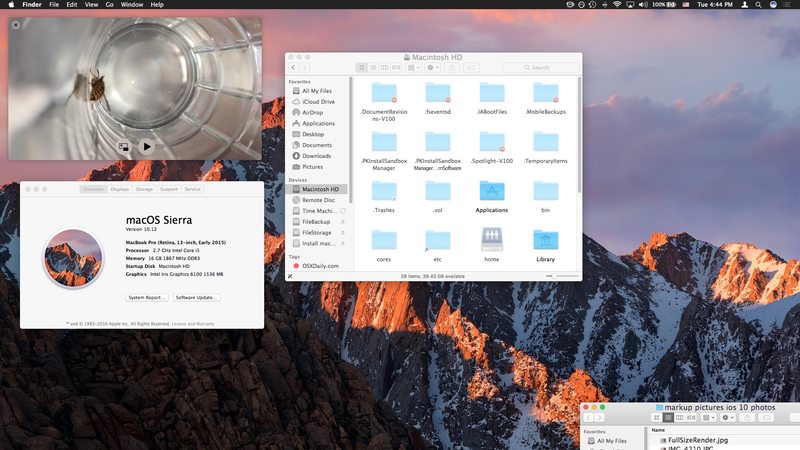
如果您关闭原始 Safari 窗口,该视频的画中画窗口也将关闭。
在本演练中,我们使用下面的嵌入式视频,这是一个令人兴奋的慢动作视频,展示了一只黄蜂在玻璃杯中爬来爬去。继续并开始播放视频,然后右键单击视频两次(因为是 YouTube,所以需要双击鼠标右键)并选择“进入画中画”模式,立即亲自尝试一下。
<
请记住,这些功能需要现代版本的 Mac OS,任何超过 10.12 的版本都将具有画中画。没有现代版本的 Mac OS 但想使用画中画模式?当然可以,查看 Helium 应用程序以在其他应用程序中获得类似的 PIP 功能Mac OS X 的版本,它以类似的方式工作。
最后,画中画模式也可以在 iPad 上使用并且同样在那里很有用,如果你有 iPad,一定要检查一下。
